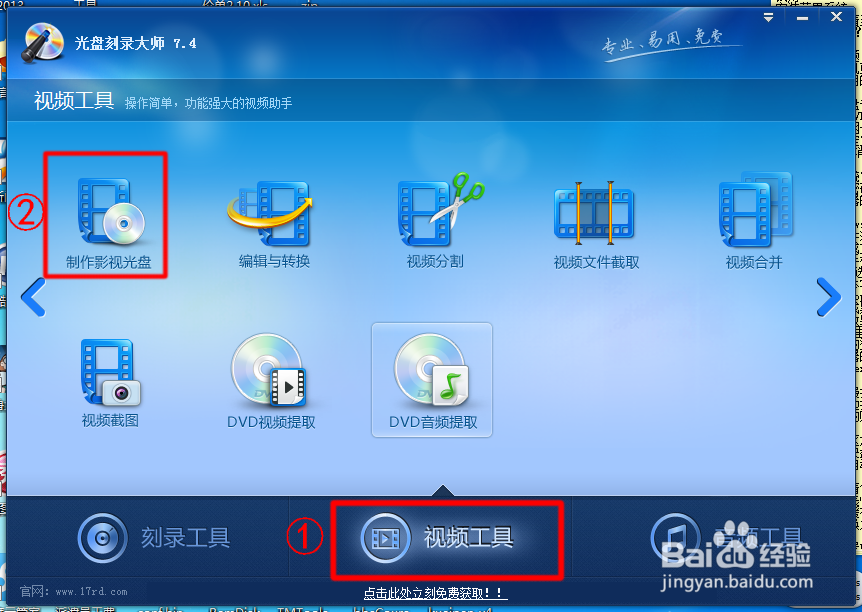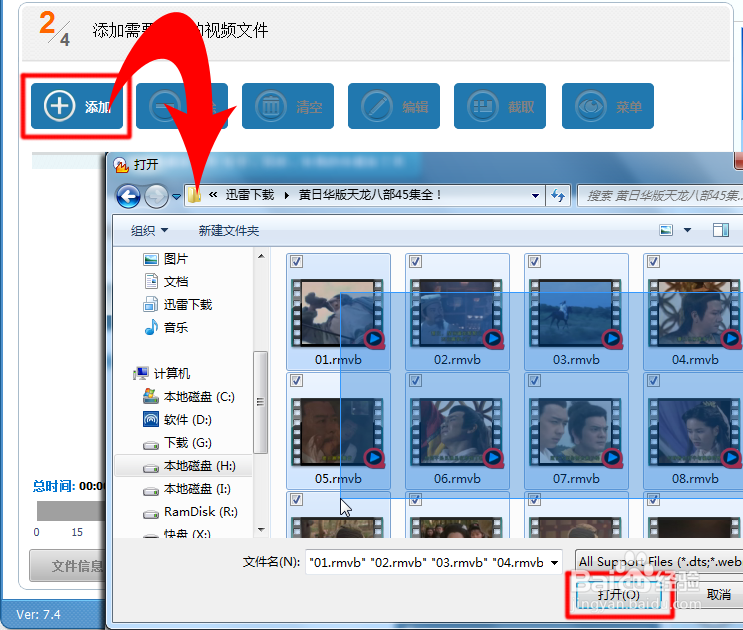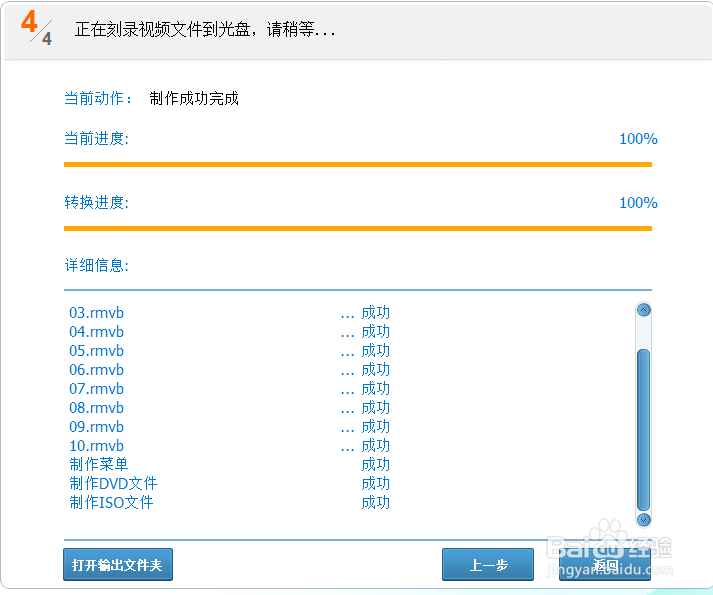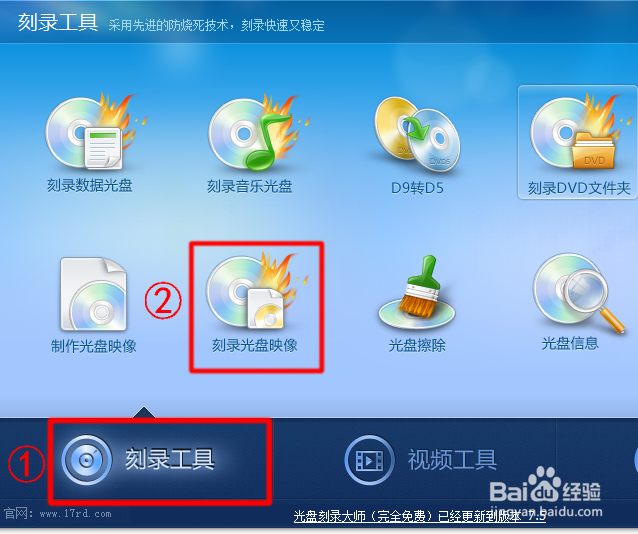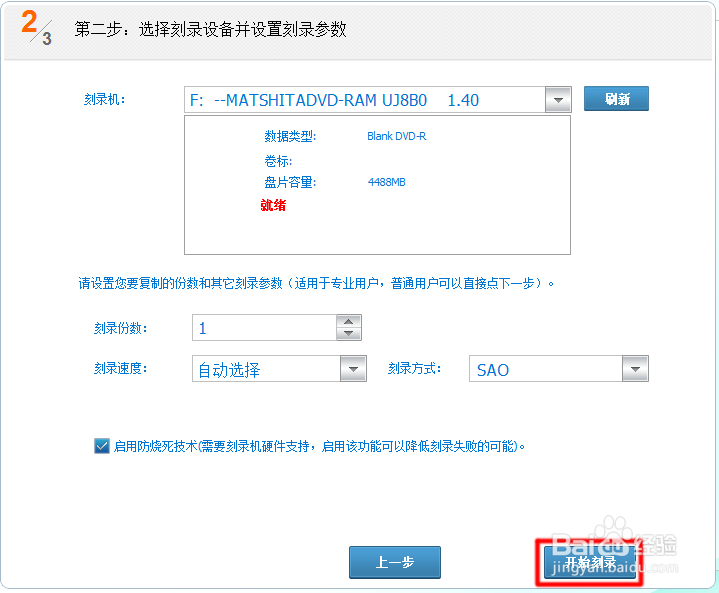1、为什么用光盘刻录大师,因为它操作起来相当简单,二来它是一款完全免费的刻录软件,无需费功夫去破解,在百度上就能搜索到。我们打开这个软件。点击“视频工具”中的“制作影视光盘”按钮。
2、第一步:很多选项都是默认的,就算没有默认,以你的智慧要选出来也绝非难事。①“光盘类型”自然是要刻录到DVD光盘上了,②“光盘制式”选“PAL”,因为我们是中国人。③“光盘纵横比”就选4:3吧,在普通的电视机上能以最大化显示。④接下来又是“光盘类型”,不过,“此类型非彼类型”,我一般选择“自动”,这样一来,一张4.7G的DVD光盘,我爱装几集电视剧,就装几集,爱放几部电影,就放几部,不过不要放太多,太多了就不清晰了。⑤“光盘的清晰度”就选“高分辩率”吧,不过视频一多了,这个选项也没太大的意义。点“下一步”。
3、第二步:添加视频,我早已下载了一部经典的武侠剧《天龙八部》,rmvb格式的。虽然这个软件可以支持很多种格式,但“人无完人”,软件也没有“传说中”的那么完美。有些格式的视频可能会刻录失败,自己可以尝试一下。看图,瞧我怎么批量添加视频!添加完视频后,你有两个选择,一、编辑菜单,让自己制作的DVD光碟个性化些,二、直接点击“下一步”。我这个人不怎么喜欢折腾,我比较喜欢“默认”,直接点“下一步”。
4、第三步:可以设置直接刻录到DVD光盘,但我一般不会这样做。一般人也不会那么做,一来如果刻录失败,就会毁掉一张“可怜的”光盘,二来保存成ISO文件,可以用虚拟光驱验证效果,而且批量刻录光盘也方便,就算刻录失败也不会损失些什么。其它的保持默认,点“下一步”。
5、刻录成功。
6、生成ISO文件,直接用电脑的虚拟光驱就可以播放了,免刻录。在我的电脑里,只需右键单击ISO文件,就可以一键加载到虚拟光驱,效果就跟把实际光盘放到DVD机一样。
7、如果你非要拿到DVD机上去播放,你务必要准备好两样东西,一、一张空白光盘,二、DVD刻录光驱。非常庆幸,这两样东西我都有,先把光盘放进刻录光驱。
8、光盘刻录大师同样有把ISO文件刻录到空白光盘的功能。回到光盘刻录大师主界面,点击“刻录工具”中的“刻录光盘映像”,ISO文件就是“光盘映像”。
9、打开ISO映像文件。
10、自动感应到空白光盘,直接点击“开始刻录”。等待刻录完成,“新鲜的DVD影视光盘就出炉啦”!
11、默认的背景好像“不咋的”!